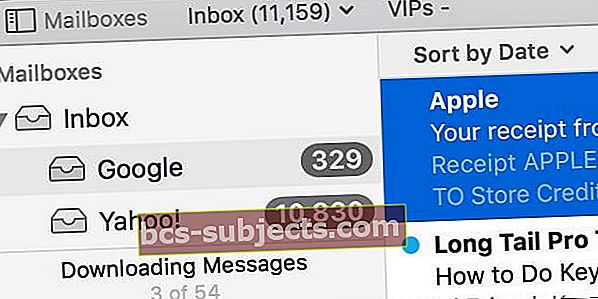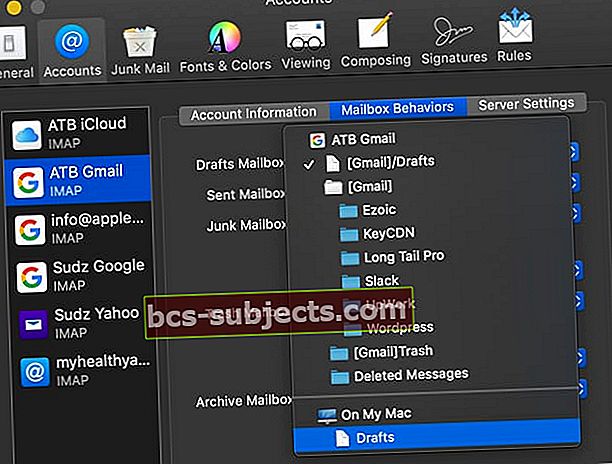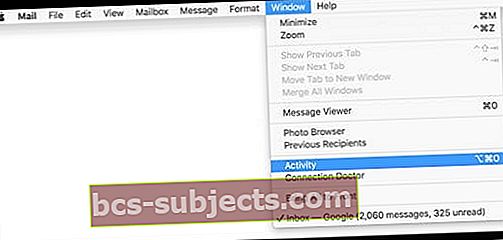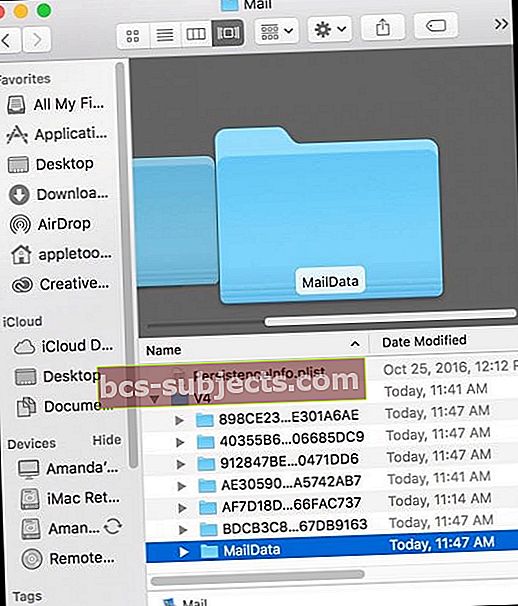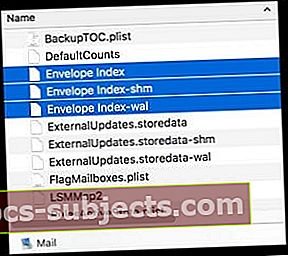Jei pradėsite pastebėti, kad „Mac“ programa „Mail“ visada atsisiunčiama ir nuolat ar dažnai rodo pranešimą, kad ji „Atsisiunčiami pranešimai“, jūs nesate vieniši.
Tiek OSX, tiek „MacOS“ vartotojai praneša apie šią problemą naudodami „Mail“ programą. Laimei, kai kurie pataisymai daro apgaulę ir jūsų „Mac“ pašto programa veikia ir veikia paprastai, nebeliekant klaidų „atsisiunčiant pranešimus“.
- Paleiskite „Mail“ programą iš naujo, laikydami klaviatūroje klavišą „Shift“
- Pakeiskite savo pašto abonemento juodraščių el. Pašto funkcijų saugojimo nustatymą į „My Mac“
- Laikinai atjunkite savo pašto abonementą neprisijungus, tada vėl prisijungite
- Pašalinkite pašto abonementą ir pridėkite jį atgal
- Pabandykite atkurti ir iš naujo indeksuoti savo pašto dėžutę
„Mail“ programa visada atsisiunčiama: kartais tai normalu!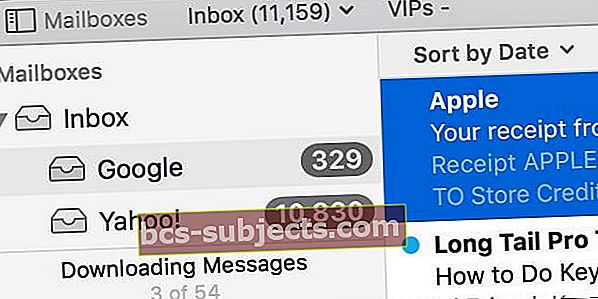
Pirma, jei stebite šį atsisiuntimo pranešimą „Mail“ programos šoninės juostos apačioje kairėje ir jis rodomas tik gana trumpą laiką, tai yra normalu.
Šis pranešimas reiškia, kad jūsų „Mail“ programa sinchronizuojama įvairiose jūsų el. Pašto paskyrose.
Net jei jis naudoja terminą atsisiuntimas, jis tikrina, ar nėra sinchronizavimo tarp paskyrų. Taigi, išminties žodžiai yra šie: IGNORE IT.
„Mail“ programa visada atsisiunčiama: namų tvarkymas
Prieš trikčių šalinimą atlikite šiuos veiksmus. Tai gali išspręsti jūsų problemą, o jei ne, jie paruoš jūsų paštą taisymui.
Paruošimo patarimai
- Ištrinkite visus pranešimus aplankuose „Ištrinti elementai“ ir „Šlamštas“
- Ištrinkite visus jums nebereikalingus pranešimus iš gautųjų ir kitų pašto dėžučių
- Jei įmanoma, atnaujinkite į naujausią „Mail“ versiją
Pakeiskite, kur el. Paštas saugo jūsų juodraščius
Nemažai mūsų skaitytojų pažymėjo, kad pakeitus el. Pašto paskyrų juodraščių vietą, „Mail App“ pradėjo veikti normaliai.
Keisti „Apple Mac App“ juodraščio nustatymus
- Atidarykite „Mail“
- Eiti į „Apple“ meniu> Nuostatos> Paskyros
- Pasirinkite pašto abonementą
- Pasirinkite skirtuką Pašto dėžutės elgesys
- Keisti Juodraščių pašto dėžutė į „My Mac“ ir pasirinkti Juodraščiai iš išskleidžiamojo meniu parinkčių
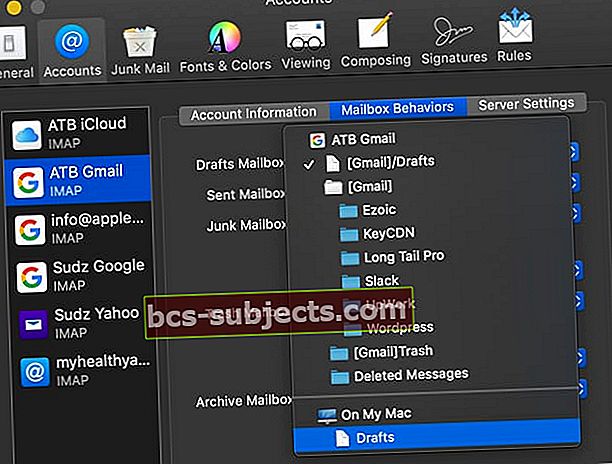
Visada atsisiunčiamos „Mail“ programos trikčių šalinimas
Perkrauti pašto programą
Uždarykite „Mail“ programą pasirinkdami Paštas> Baigti paštą. Tada iš naujo paleiskite „Mail“ programą, laikydami klaviatūroje klavišą „Shift“. Šis veiksmas priverčia „Mail“ atidaryti nerodant jokių probleminių pranešimų.
Priimti sąskaitą neprisijungus
Bet jei jūsų problema yra ne tik ta žinia, turite išbandyti savo tyrimo įgūdžius. Pirmas dalykas, kurį reikia pabandyti ištaisyti šioje situacijoje, yra jūsų pašto paskyros neprisijungimas.
Atidarę „Mail App“, eikite į meniu juostą ir pasirinkite „Mailbox“. Iš to išskleidžiamojo meniu pasirinkite Visų paskyrų neprisijungimas.
Kai tai bus baigta, grįžkite į tą meniu ir šį kartą pasirinkite „Take All Accounts Online“. Pažiūrėkite, ar tai išsprendžia problemą.
Išjunkite ir vėl įjunkite probleminę sąskaitą
Jei ne, patikrinkite, ar ši problema kyla vienoje ar visose jūsų pašto abonementuose. Jei tai vyksta tik vienoje iš jūsų paskyrų, išjunkite tą paskyrą ir vėl ją vėl pridėkite.
Padarykite tai eidami į Paštas> paskyros arba „Apple“ meniu> sistemos nuostatos> interneto paskyros.
Tada kairėje srityje pasirinkite probleminę paskyrą ir pasirinkite minuso ženklą.
Pamatysite pranešimą, kuriame klausiama, ar norite ištrinti šią paskyrą iš visų kompiuterių, naudojančių „iCloud Keychain“ (jei taikoma), pasirinkite „Išjungti paskyrą“.
Kai paskyra bus išjungta, vėl ją įjunkite pasirinkdami paskyrą, kuri dabar nurodyta kaip Neaktyvi, ir pažymėkite laukelį šalia „Mail“ (ir bet ko kito, ką norite sinchronizuoti, pvz., Kontaktų, Kalendorių ir kt.)
Pažvelkite į „Activity Monitor“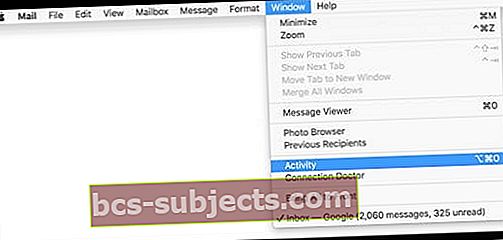
Atidarę „Mail“ programą, pirmiausia eikite į meniu juostą ir pasirinkite „Window“. Išskleidžiamajame meniu „Langas“ pasirinkite „Veikla“ (arba paspauskite „Option“ + „Command“ + 0).
Pasirinkus Aktyvumas rodomas nedidelis aktyvumo monitorius, kuriame pateikiami visi šiuo metu atsisiunčiami pranešimai.
Kartais jūs, „MacBook“, pristabdote didelį atsisiuntimą, kad sutaupytumėte energijos, kai „MacBook“ naudoja akumuliatoriaus energiją. Tokiu atveju spustelėkite „Activity Monitor“ mygtuką, kad atnaujintumėte atsisiuntimą.
Atstatykite
Jei jūsų problema nebuvo pristabdytas atsisiuntimas, pabandykite atkurti ir iš naujo indeksuoti pašto dėžutę. Geriausia ištrinti bet kokius el. Laiškus, esančius šiukšliadėžėje ir šiukšlių aplankuose, PRIEŠ, prieš atkurdami.
Atkuriant pašto dėžutę atnaujinamas joje esančių pranešimų sąrašas. Norėdami atstatyti:
- Pašto šoninėje juostoje pasirinkite pašto dėžutę
- Pasirinkite Pašto dėžutė> Atstatyti
Pašto dėžučių atkūrimas užima daug laiko, o kai paleidžiate, nėra pauzės ar sustabdymo mygtuko, todėl elkitės atsargiai.
Be to, turite pakartoti šiuos du veiksmus kiekvienai savo pašto dėžutei.
Kai atkuriate IMAP arba „Exchange“ paskyrų pašto dėžutes, visi jūsų kompiuteryje saugomi pranešimai IR priedai pirmiausia pašalinami, o vėliau vėl atsisiunčiami iš jūsų pašto serverių į „Mac“.
Tai reiškia, kad naudosite daug savo tinklo pralaidumo.
TAIP PAT jūsų pašto dėžutė gali pasirodyti tuščia, kol bus baigtas atsisiuntimas - tai normalu.
Reindeksuokite savo paštą
Kai atstatysite, apsižvalgykite po „Mail“ programą ir pašto dėžutes. Jei vis dar kyla problemų atsisiunčiant pranešimus, „Mail“ nepavyksta paleisti arba kyla kitų problemų, laikas išbandyti rankinį indeksavimą.
Didžiausias skirtumas tarp „Reindexing“ ir „Rebuilding“ yra tas, kad nors atstatymas leidžia vartotojams pasirinkti atskiras pašto dėžutes, kurios bus atstatytos, reindexing paveikia VISAS pašto dėžutes.
Reekseksas iš tikrųjų yra branduolinis variantas. Tai paskutinė stotelė, kai „Mail“ taip nereaguoja, kad ji beveik neveikia, netinkamai veikia paieškos funkcija arba „Mail“ programa apskritai nebus paleista. Taigi vėl eik atsargiai.
Į „ReIndex Mac Mail“
- Uždaryti „Mail App“
- Darbalaukyje sukurkite aplanką pavadinimu OLDMailData
- Eikite į „Finder“
- Iš „Finder“ meniu juostos
- Paspauskite ir palaikykite „Shift“ klavišą (arba „Option“ klavišą kai kuriems „Mac“ kompiuteriams)
- Pasirinkite Eiti> Biblioteka
- Raskite pašto aplanką
- Raskite aplanką pavadinimu „V“, po kurio eina skaičius (mano pavyzdyje - V4)
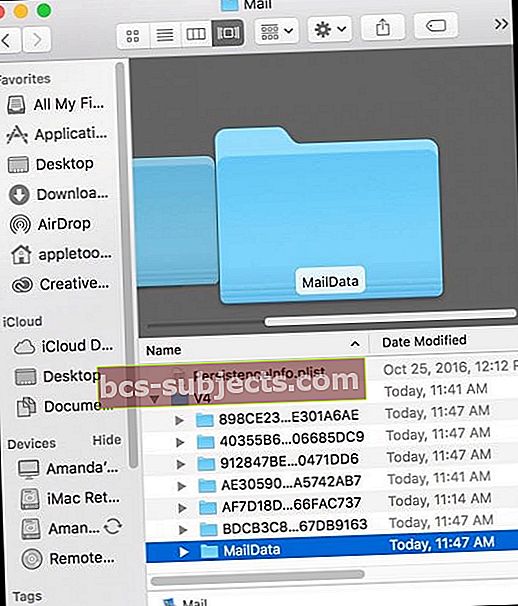
- Raskite aplanką „MailData“
- Raskite bet kurį failą, prasidedantį „Envelope Index“, ir perkelkite juos į savo darbalaukio OLDMailData aplanką
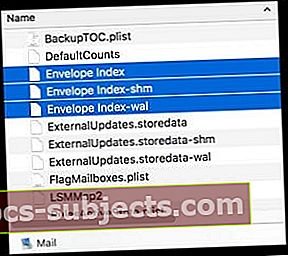
- Atidarykite „Mail“ programą
- Jis kuria naujus „Envelope Index“ failus, tačiau užima daug laiko
Jei turite tūkstančius ar daugiau pranešimų, pakartotinis indeksavimas užtrunka - galbūt kelias valandas. Tačiau šis procesas išsprendžia daugelį „Mail App“ problemų, įskaitant nuolatinį atsisiuntimą, neveikiančią ar reaguojančią „Mail“ programą ir kitas pranešimų bei el. Pašto problemas.
Kai jūsų „Mail“ programa veikia tinkamai, pirmyn ištrinkite „Envelope Index“ failų kopijas iš aplanko „Desktop OLDMailData“, išmesdami jas į šiukšliadėžę.
Skaitytojo patarimai
- Uždarykite paštą ir eikite į Vartotojas> biblioteka> paštas išmesti šį failą: „MessageUidsAlreadyDownloaded“
- Nelaikykite el. Pašto juodraščių serveryje! Tai pakeitus, kad išsaugotumėte juodraščius „Mac“ sistemoje, o tada iš naujo paleisdami „Mail“, problema išsisprendė. Eiti į „Mail App“> Nuostatos> Paskyros> Pašto dėžės elgsenair pakeiskite juodraščių pašto dėžutę į „My Mac“
- Ištrinkite visas el. Pašto paskyras iš „Apple Mail“, tada rankiniu būdu iš naujo įdiekite jas po vieną. Aš tai padariau, ir tai pavyko. Turite ištrinti VISUS PAŠTO SĄSKAITAS, ne tik tuos, kurie turi problemų. Taigi taip, šiam reikia laiko
- Prisijunkite prie savo el. Pašto paskyros žiniatinklio sąsajos (naudokitės naršykle) ir išvalykite ten visus pranešimų juodraščius. Tada iš naujo paleiskite „Mail“ programą. Panašu, kad tai tinka mano „MacBook“!
- Tai nėra idealus sprendimas, bet ištrynus el. Pašto paskyras iš „iPhone“, problema išsisprendė